SQL Server 2008开启远程连接
sql server 2008默认是不允许远程连接的,sa帐户默认禁用的,如果想要在本地用SSMS连接远程服务器上的SQL Server 2008,需要做两个部分的配置:
1.SQL Server Management Studio Express(简写SSMS)
2.SQL Server 配置管理器/SQL Server Configuration Manager(简写SSCM)
有两点要注意:
(1)2005的外围应用配置器在2008中换了地方
(2)有些设置生效需要重启一下SQL Server
第一步: 打开SSMS,用windows身份连接数据库,登录后,右键选择“属性”
第二步: 左侧选择“安全性”,选中右侧的“SQL Server 和 Windows 身份验证模式”以启用混合登录模式
第三步: 选择“连接”,勾选“允许远程连接此服务器”,然后点“确定”
第四步: 展开“安全性”->“登录名”->“sa”,右键选择“属性”
第五步: 左侧选择“常规”,右侧选择“SQL Server 身份验证”,并设置密码
第六步: 选择“状态”,选中“启用”,点击“确定”
第七步: 右击数据库选择“方面”
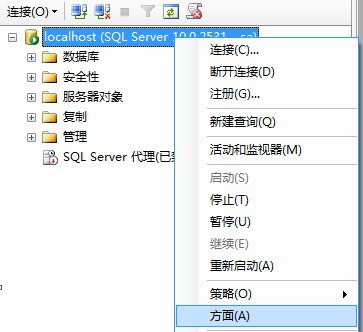
第八步: 将“RemoteAccessEnabled”属性设为“True”,点“确定”。在方面:服务器配置下拉标签里
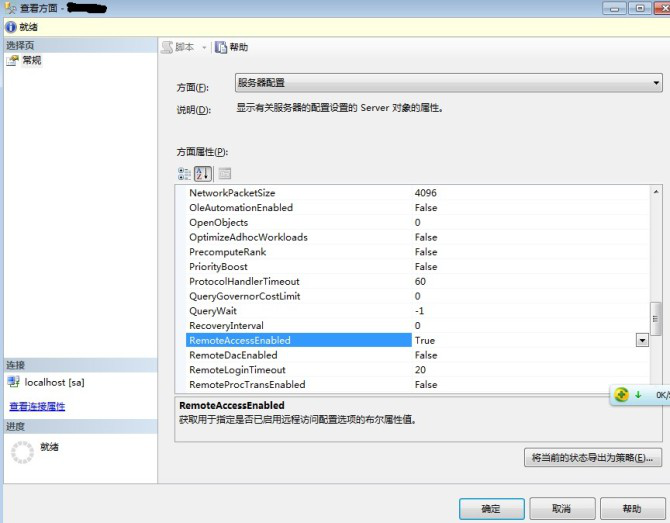
第九步: 至此SSMS已设置完毕,先退出,再用sa登录,成功即表示sa帐户已经启用
第十步: 下面开始配置SSCM,选中左侧的“SQL Server服务”,确保右侧的“SQL Server”以及“SQL Server Browser”正在运行
第十一步: 以下为英文版本界面。如图:右侧的TCP/IP默认是“Disabled”,双击打开设置面板将其修改为“Enabled”
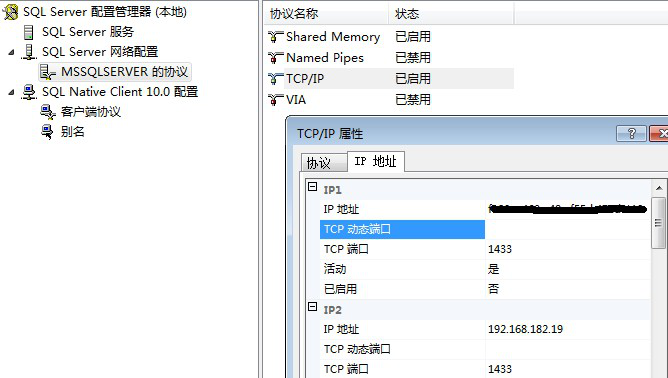
第十二步: 选择“IP Addersses”选项卡,设置端口“1433”
第十三步: 如图将"Client Protocols"的"TCP/IP"也修改为“Enabled”
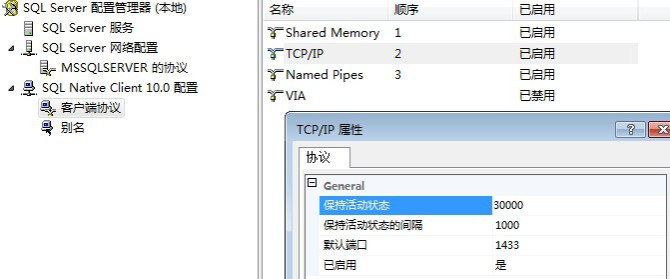
第十四步: 配置完成,重新启动SQL Server 2008。
此时应该可以使用了,但还需要确认一下防火墙。
SQL Server 2005/2008 Express安装以后,默认情况下是禁用远程连接的。如果需要远程访问,需要手动配置。
打开防火墙设置。将SQLServr.exe(C:\Program Files\Microsoft SQL Server\MSSQL10.SQLEXPRESS\MSSQL\Binn\sqlservr.exe)添加到允许的列表中。
